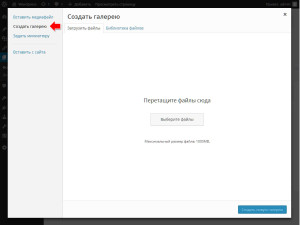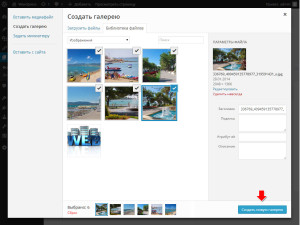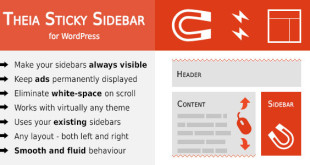Как добавить фото на страницу мы рассмотрели в прошлом уроке. Сейчас узнаем как создать фотогалерею в WordPress.
Фотогалерея нужна для того, чтобы не размещать по одной несколько изображений на странице.
Это могут быть примеры работ вашей организации, портфолио фотографа, художника или фото с последнего отпуска, новости мира гаджетов и софта и много другого. Две — три фотографии поставить по одной еще можно, а что делать если их больше тридцати? Процесс затянется надолго да и могут возникнуть проблемы с выравниванием фото.
Создание галереи
Начало такое же как при добавлении изображений на страницу:
Выберете место, где бы вы хотели разместить фотогалерею поставив там курсор.
Затем на панели инструментов нажмите на кнопку «Добавить медиафайл».
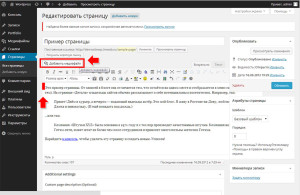
В открывшееся окно мышкой перетаскиваем файлы изображений с вашего компьютера. После их загрузки теперь нужно выбрать пункт «Создать галерею».
По завершении загрузки нескольких изображений они будут автоматически отмечены, выбраны. Ставя или снимая галочки на фото (нажимая на них) можете редактировать какие фото следует исключить или добавить в галерею. По завершении выбора нажмите на кнопку Создать галерею.
После откроется окно редактирования галереи. Можно менять порядок фото перетаскивая их по экрану мышкой, можно добавить подпись, описание каждой картинки, так же задать описание для всей фотогалереи (это для поисковиков).
Важно настроить способ отображения новой галереи, выбрать действие, которое будет происходить при нажатии на изображение: открывать фото на отдельной странице, или открывать большое фото для просмотра. Некоторые темы не поддерживают функцию просмотра большого фото из галереи, что бы исправить этот досадный недостаток существует плагин Lightbox Plus ColorBox.
Количество колонок — это решите сами, сколько фото в ряд подойдет для ширины вашего сайта.
Редактирование фотогалереи
Редактирование галереи основано на том же принципе как и редактирование изображений, который мы рассмотрели в уроке «Как добавить фото на страницу«.
Вы разместили изображения, но, допустим, забыли указать какой то параметр или решили его изменить, добавить или убрать какое то фото.
Нажмите мышкой на изображение, появятся 2 иконки: первая — редактировать, вторая — удалить его. Нам нужна первая 🙂
Нажав на нее откроется окно редактирования, где можно изменить порядок изображений, количество колонок, заголовок и ссылку. После внесения изменений не забудьте нажать кнопку Обновить.
 Шаблоны, плагины, уроки Wordpress! Уроки Wordpress, плагины, шаблоны сайтов
Шаблоны, плагины, уроки Wordpress! Уроки Wordpress, плагины, шаблоны сайтов